编辑:秩名2020-08-05 10:36:44
Via浏览器怎么导入书签,很多用户都遇到了这个问题,那么该如何解决呢?请看IEfans小编给大家带来的Via浏览器导入书签的步骤分享,希望对您有所帮助!

1、由于Via浏览器本身导入书签的方法比较麻烦,手机乐园小编建议大家使用书签助手来辅助导入浏览器书签,在保证手机ROOT的情况下,直接点击浏览器即可完成导入!
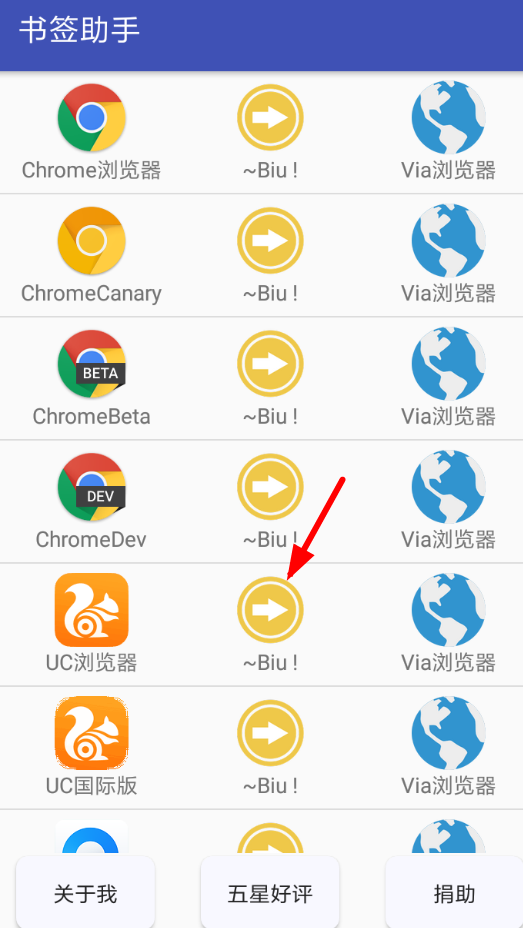
2、倘若无法使用书签助手,那么用户就需要在Via浏览器的首页右下角点击横杠按钮,选择菜单列表里的“书签”功能。
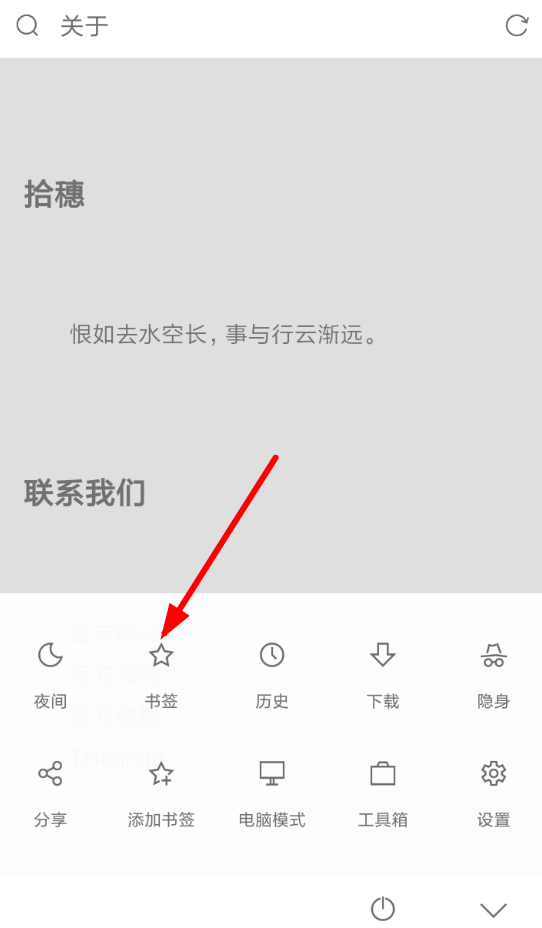
3、在此之后,需要点击“导入书签”选项搜索手机本地的浏览器书签数据,才能够将其导入Via浏览器哦!
Via浏览器相关攻略推荐:
上文就是小编为您带来的Via浏览器导入书签的步骤分享了,你学会了吗?若还有疑问请多多关注IE浏览器中文网站!